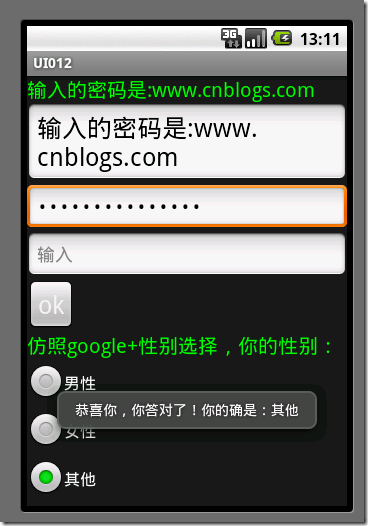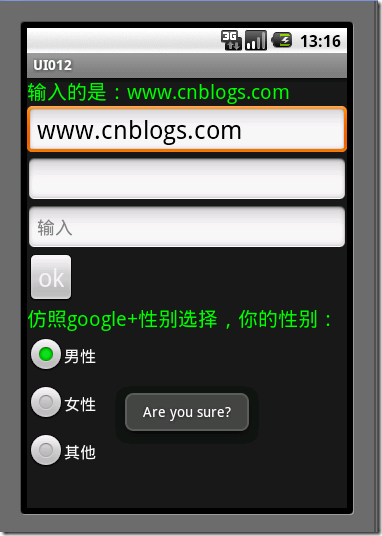Android的UI设计中,除了产生基本的UI,更重要的是UI的事件处理(UI Events)以实现UI与用户间的互动。在Android框架的设计中,以事件监听器(event listener)的方式来处理UI的使用者事件。View是绘制UI的类别,每个View控件都可以想android框架注册一个事件监听器,每个事件监听器都包含一个回调方法(callback method),这个回调方法(callback method)主要的工作就是回应或者处理用户的操作。
在这里我粗略的总结下常用控件的事件监听器(Event Listener)及其回调方法(callback method):
(一)按钮类:
onClick()----来自于 View.OnClickListener (当用户touch the item (when in touch mode), 使用导航键将焦点置于此项并按下ENTER键 ,或者使用trackball选中此项并按下trackball时,这个方法会被调用.)
//设置按钮的事件监听
m_Button1.setOnClickListener(new Button.OnClickListener(){
public void onClick(View v)
{
//处理按钮事件
//产生一个Toast
//m_Button1.getText()得到按钮显示的内容
Toast toast = Toast.makeText(Activity01.this, "你点击了“"+m_Button1.getText()+"”按钮!", Toast.LENGTH_LONG);
//设置toast显示的位置
toast.setGravity(Gravity.TOP, 0, 150);
//显示该Toast
toast.show();
}
});
(二)编辑框:
onKey()----来自于 View.OnKeyListener(当用户在焦点项上,按下或者释放设备上某个键时,这个方法会被调用.)
// 设置EditText事件监听
m_EditText.setOnKeyListener(new EditText.OnKeyListener() {
@Override
public boolean onKey(View arg0, int arg1, KeyEvent arg2)
{
// TODO Auto-generated method stub
// 得到文字,将其显示到TextView中
m_TextView.setText("文本框中内容是:" + m_EditText.getText().toString());
return false;
}
});
(三)单(多)项选择:
onCheckedchanged()----来自于android.widget.(单项选择括号内参数为(RadioGroup group,int checkedId),多项选择括号
内参数为(CompoundButton buttonView,boolean isChecked))
单选:
/* 设置事件监听 */
m_RadioGroup.setOnCheckedChangeListener(new RadioGroup.OnCheckedChangeListener() {
@Override
public void onCheckedChanged(RadioGroup group, int checkedId)
{
// TODO Auto-generated method stub
if (checkedId == m_Radio2.getId())
{
DisplayToast("正确答案:" + m_Radio2.getText() + ",恭喜你,回答正确!");
}
else
{
DisplayToast("请注意,回答错误!");
}
}
});
多选:
//对每个选项设置事件监听
m_CheckBox1.setOnCheckedChangeListener(new CheckBox.OnCheckedChangeListener() {
@Override
public void onCheckedChanged(CompoundButton buttonView, boolean isChecked)
{
if(m_CheckBox1.isChecked())
{
DisplayToast("你选择了:"+m_CheckBox1.getText());
}
}
});
(四)下拉列表:
onItemSelected()----来自于android.widget.AdapterView.这里参数比较长。。。
//添加Spinner事件监听
m_Spinner.setOnItemSelectedListener(new Spinner.OnItemSelectedListener() {
@Override
public void onItemSelected(AdapterView<?> arg0, View arg1, int arg2, long arg3)
{
m_TextView.setText("你的血型是:" + m_Countries[arg2]);
//设置显示当前选择的项
arg0.setVisibility(View.VISIBLE);
}
(五)日期与时间:
onDataChanged()和onTimeChanged()----来自于android.widget.TimePicker
//将日历初始化为当前系统时间,并设置其事件监听
m_DatePicker.init(c.get(Calendar.YEAR), c.get(Calendar.MONTH), c.get(Calendar.DAY_OF_MONTH), new DatePicker.OnDateChangedListener() {
@Override
public void onDateChanged(DatePicker view, int year, int monthOfYear, int dayOfMonth)
{
//当日期更改时,在这里处理
//c.set(year, monthOfYear, dayOfMonth);
}
});
//获取TimePicker对象
m_TimePicker = (TimePicker) findViewById(R.id.TimePicker01);
//设置为24小时制显示
m_TimePicker.setIs24HourView(true);
//监听时间改变
m_TimePicker.setOnTimeChangedListener(new TimePicker.OnTimeChangedListener() {
@Override
public void onTimeChanged(TimePicker view, int hourOfDay, int minute)
{
//时间改变时处理
//c.set(year, month, day, hourOfDay, minute, second);
}
});